今天,正运动小助手给大家分享一下EtherCAT运动控制卡开发教程之Qt,主要介绍一下如何通过Qt编程实现直线插补的运动控制。
?
ECI2828运动控制卡的硬件介绍
?
ECI2828系列控制卡支持最多达16轴直线插补、任意圆弧插补、空间圆弧、螺旋插补、电子凸轮、电子齿轮、同步跟随、虚拟轴、机械手指令等;采用优化的网络通讯协议可以实现实时的运动控制。
?
ECI2828系列运动控制卡支持以太网,232通讯接口和电脑相连,接收电脑的指令运行,可以通过EtherCAT总线和CAN总线去连接各个扩展模块,从而扩展输入输出点数或运动轴。
ECI2828系列运动控制卡的应用程序可以使用VC、VB、VS、C++、C#等多种高级语言编程来开发,程序运行时需要动态库zmotion.dll。调试时可以把ZDevelop软件同时连接到控制器,从而方便调试、方便观察。

?
?
一、Qt进行运动控制卡开发的流程
?
1.新建Qt项目。
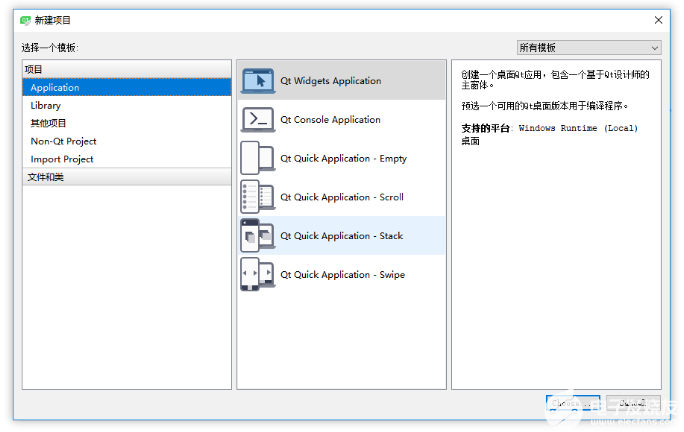
图1:新建Qt项目
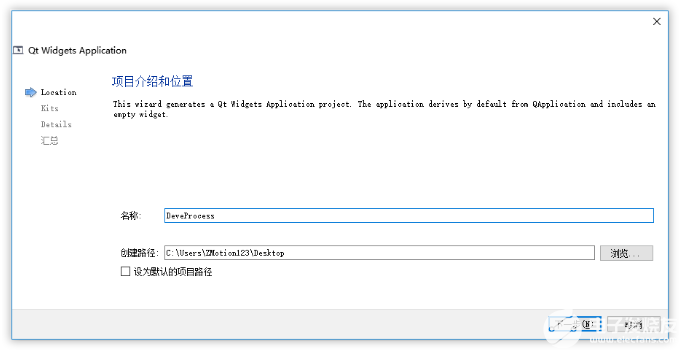
图2:选择项目路径
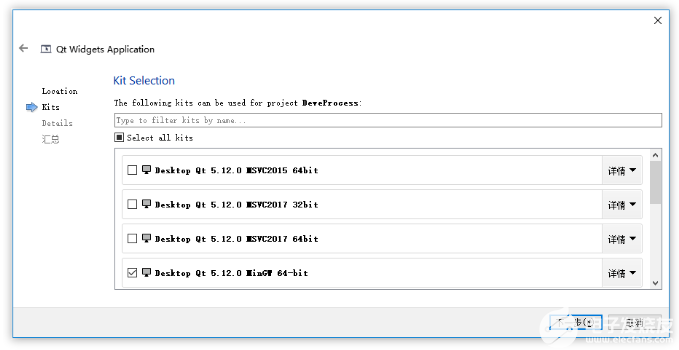
图3:选择Qt编译套件(kits)
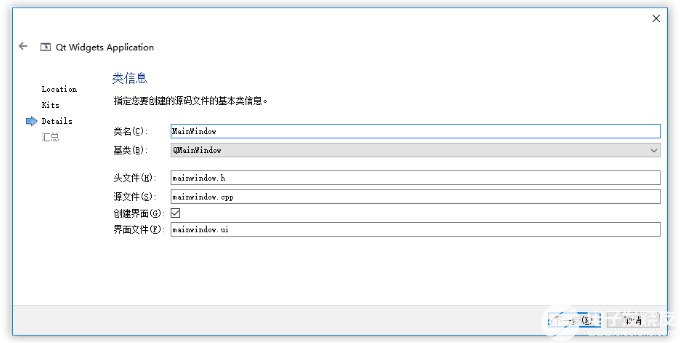
图4:选择基类
2.将函数库相关的文件复制到新建的项目中。
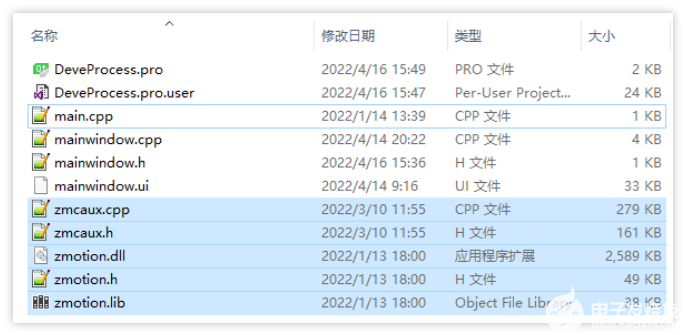
3.向新建的项目里面添加函数库的静态库。(zmotion.lib)
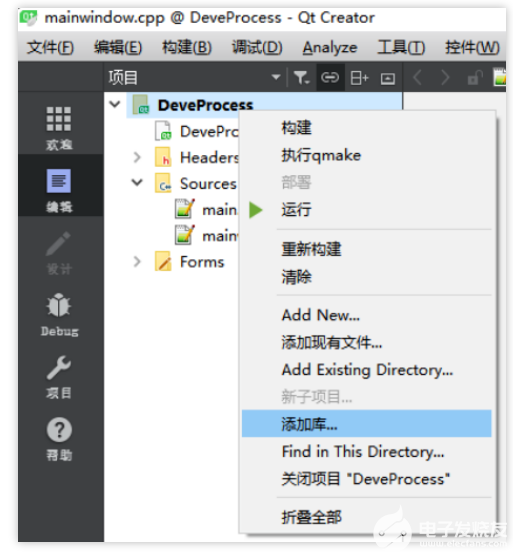
第一步:添加函数库1
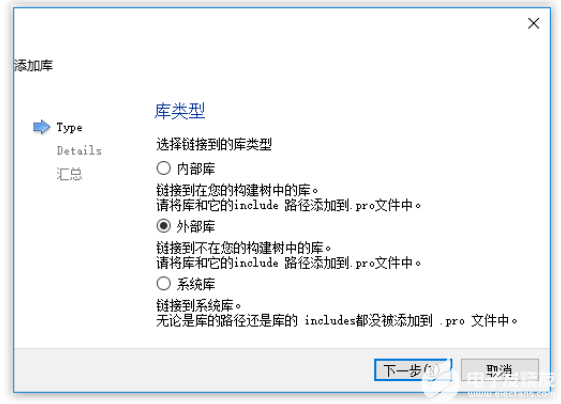
第二步:添加函数库2
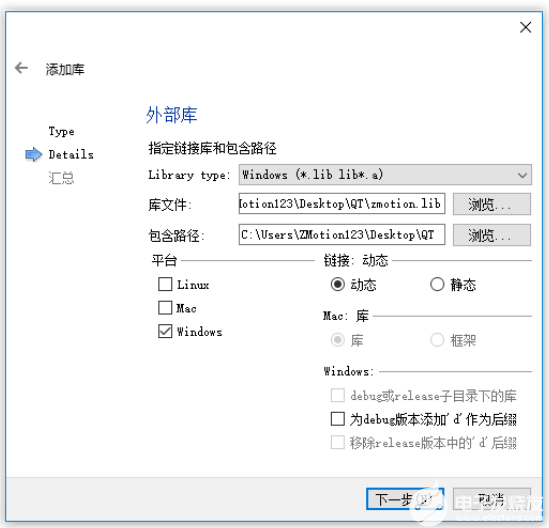
第三步:添加函数库3
4.添加函数库相关的头文件到项目中。
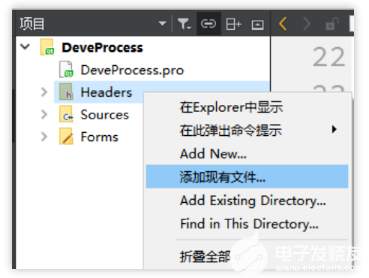
5.声明相关头文件,并定义连接句柄。
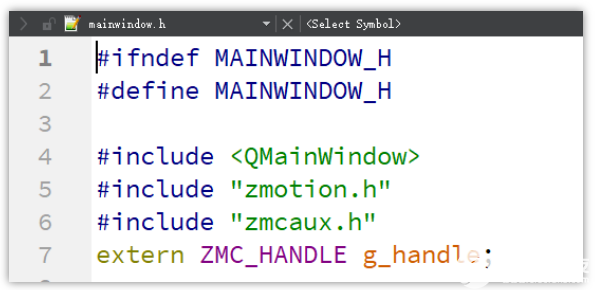
二、PC函数介绍
?
1.PC函数手册也在光盘资料里面,具体路径如下:“光盘资料\8.PC函数\函数库2.1\ZMotion函数库编程手册 V2.1.pdf”。
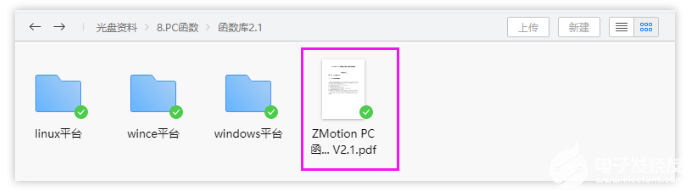
2.PC编程,一般如果网口对控制器和工控机进行链接。网口链接函数接口是ZAux_OpenEth();如果链接成功,该接口会返回一个链接句柄。通过操作这个链接句柄可以实现对控制器的控制。
ZAux_OpenEth()接口说明:
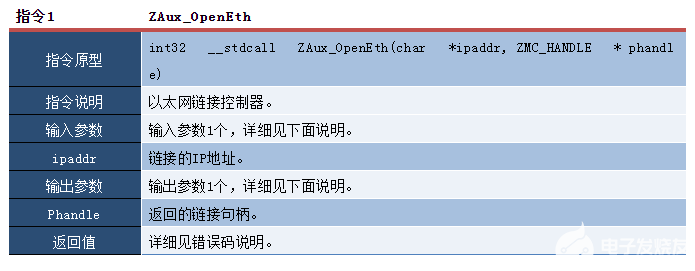
? 3.多轴插补指令ZAux_Direct_MoveAbs介绍。
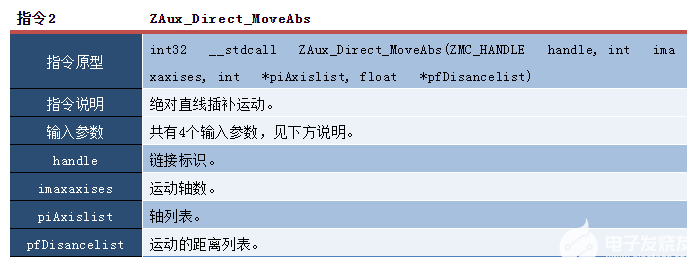
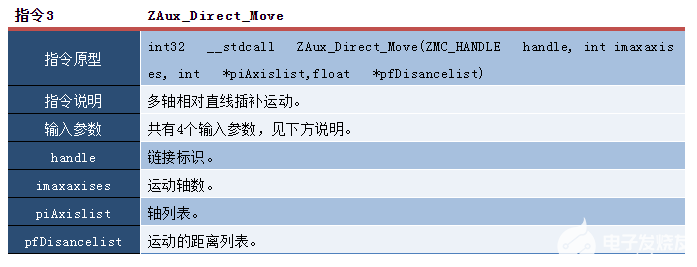
4.获取轴位置信息指令介绍。3.多轴插补指令ZAux_Direct_MoveAbs介绍。
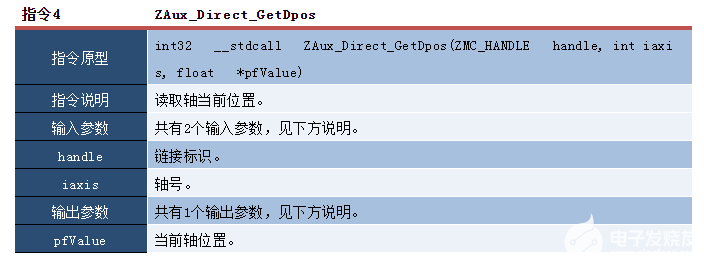
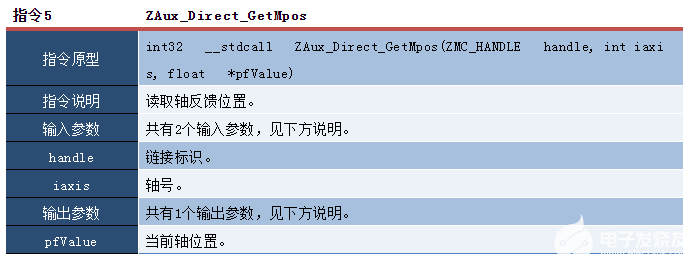
? 5.获取轴位置信息指令介绍。
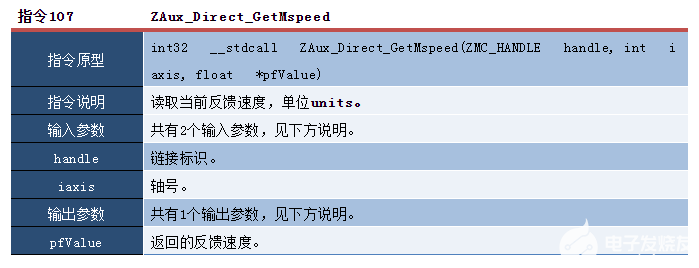
?
三、Qt开发实现多轴插补运动
?
1.多轴插补运动Qt界面如下。
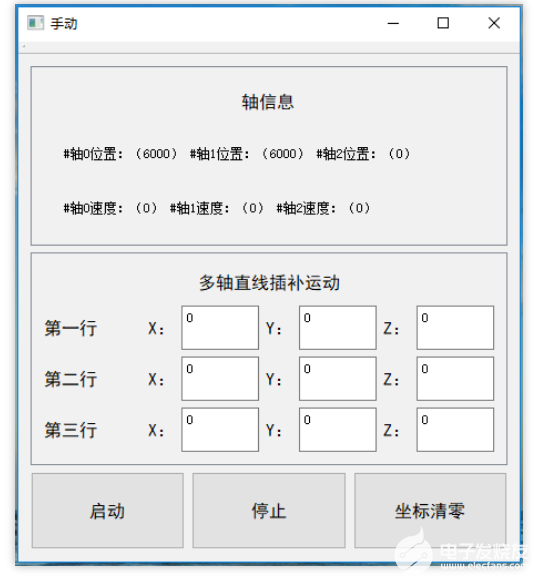
2.在构造函数里面调用链接控制器的接口ZAux_OpenEth(),与控制器进行链接,链接成功后启动定时器监控控制器的轴信息。
?
? ? ? ? MainWindow::MainWindow(QWidget *parent) :
? ? ? ? ? ? ? ? ?QMainWindow(parent),
? ? ? ? ? ? ? ? ?ui(new Ui::MainWindow)
? ? ? ? {
? ? ? ? ? ? ? ? ? int rint=0;
? ? ? ? ? ? ? ? ? ui->setupUi(this);
? ? ? ? ? ? ? ? ? //系统启动自动连接控制器
? ? ? ? ? ? ? ? ? rint = ZAux_OpenEth("192.168.0.223", &g_handle);
? ? ? ? ? ? ? ? ? //如果链接成功则启动定时器
? ? ? ? ? ? ? ? ? if(rint==0)
? ? ? ? ? ? ? ? ? {
? ? ? ? ? ? ? ? ? ? ?startTimer(50);
? ? ? ? ? ? ? ? ? ?}
? ? ? ? ?}
?
3.通过定时器更新控制器各个轴的位置和速度信息。
//定时器事件
void MainWindow::timerEvent(QTimerEvent *event)
{
? ? QString StrText;
? ? float AxisDpos[3]={0};
? ? float AxisMspeed[3]={0};
? ? if(NULL != g_handle)
? ? {
? ? ? ? for(int i=0;i<3;i++)
? ? ? ? {
? ? ? ? ? ? //获取轴0的位置信息
? ? ? ? ? ? ZAux_Direct_GetDpos(g_handle,i,&AxisDpos[i]);
? ? ? ? ? ? //获取轴0的速度信息
? ? ? ? ? ? ZAux_Direct_GetMspeed(g_handle,i,&AxisMspeed[i]);
? ? ? ? }
? ? ? ? StrText = QString("#轴0位置:(%1) #轴1位置:(%2) #轴2位置:(%3)").arg(AxisDpos[0]).arg(AxisDpos[1]).arg(AxisDpos[2]);
? ? ? ? ui->AxisDpos->setText(StrText);
? ? ? ? StrText = QString("#轴0速度:(%1) #轴1速度:(%2) #轴2速度:(%3)").arg(AxisMspeed[0]).arg(AxisMspeed[1]).arg(AxisMspeed[2]);
? ? ? ? ui->AxisMspeed->setText(StrText);
?
4.通过启动按钮的槽函数调用多轴插补命令进行多轴插补运动。
?
//启动按钮槽函数:开始直线插补运动
void MainWindow::on_RunButton_clicked()
{
? ? QString Text;
? ? int AxisList[3] = {0,1,2};
? ? float DisList[3]={0};
? ? //设置轴参数
? ? for(int i=0; i<3; i++)
? ? {
? ? ? ? //轴类型设置为脉冲轴
? ? ? ? ZAux_Direct_SetAtype(g_handle,i,1);
? ? ? ? //设置脉冲当量,一般设置成机台运动1mm需要的脉冲数
? ? ? ? ZAux_Direct_SetUnits(g_handle,i,1000);
? ? ? ? //设置轴运动速度
? ? ? ? ZAux_Direct_SetSpeed(g_handle,i,200);
? ? ? ? //设置轴的加速度
? ? ? ? ZAux_Direct_SetAccel(g_handle,i,2000);
? ? ? ? //设置轴的减速度
? ? ? ? ZAux_Direct_SetDecel(g_handle,i,2000);
? ? }
? ? //更新第一行的位置数据
? ? Text = ui->DisX1->toPlainText();
? ? DisList[0] = Text.toFloat();
? ? Text = ui->DisY1->toPlainText();
? ? DisList[1] = Text.toFloat();
? ? Text = ui->DisZ1->toPlainText();
? ? DisList[2] = Text.toFloat();
? ? ZAux_Direct_MoveAbs(g_handle,3,AxisList,DisList);
? ? //更新第二行的位置数据
? ? Text = ui->DisX2->toPlainText();
? ? DisList[0] = Text.toFloat();
? ? Text = ui->DisY2->toPlainText();
? ? DisList[1] = Text.toFloat();
? ? Text = ui->DisZ2->toPlainText();
? ? DisList[2] = Text.toFloat();
? ? //更新第三行的位置数据
? ? ZAux_Direct_MoveAbs(g_handle,3,AxisList,DisList);
? ? Text = ui->DisX3->toPlainText();
? ? DisList[0] = Text.toFloat();
? ? Text = ui->DisY3->toPlainText();
? ? DisList[1] = Text.toFloat();
? ? Text = ui->DisZ3->toPlainText();
? ? DisList[2] = Text.toFloat();
? ? ZAux_Direct_MoveAbs(g_handle,3,AxisList,DisList);
}
?
?
?
5.通过停止按钮的槽函数调用轴运动停止指令停止轴运动。
?
?
//停止轴运动
void MainWindow::on_StopButton_clicked()
{
? ? ZAux_Direct_Rapidstop(g_handle,2);
}
?
?
?
?
四、例程移植到Linux设备上
?
1.Linux对应架构的库复制到项目文件夹里面。
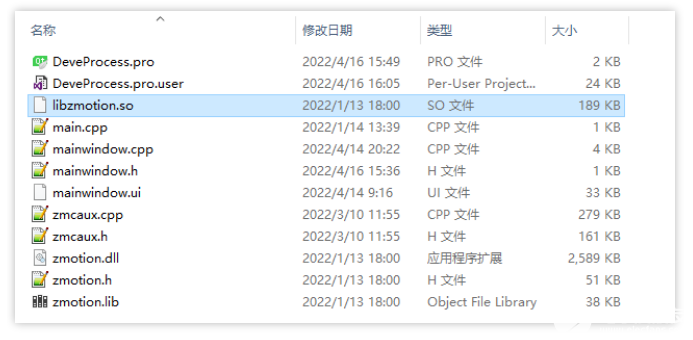
2.向新建的项目里面添加函数库的静态库。(libzmotion.so)
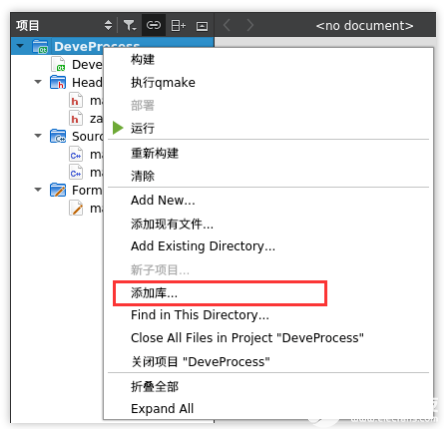
添加函数库1
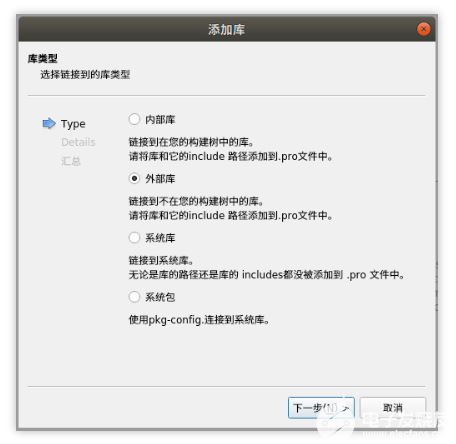
添加函数库2
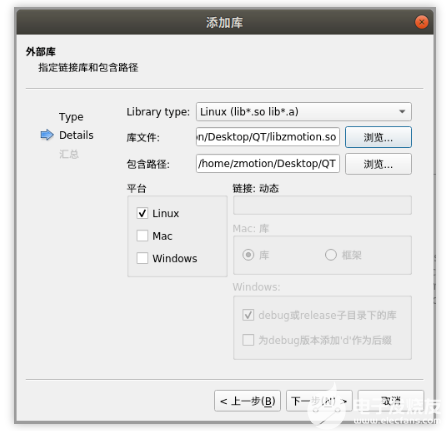
添加函数库3
?
3.重新编译即可运行。
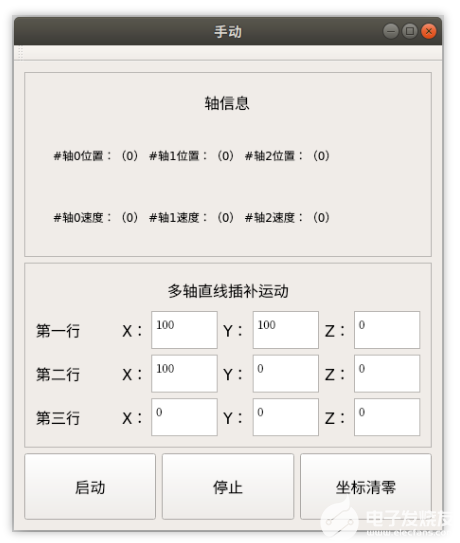
4.调试与监控。
编译运行例程,同时连接ZDevelop软件进行调试,对运动控制的轴参数和运动情况进行监控。
(1)多轴插补X-Y位置波形图
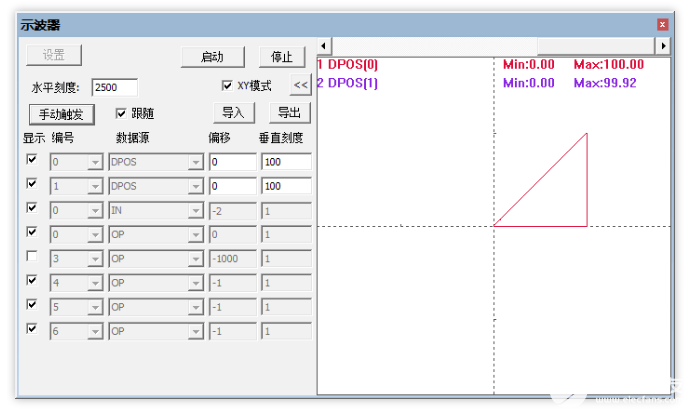
(2)多轴插补X-Y轴速度波形图(未打开连续插补)
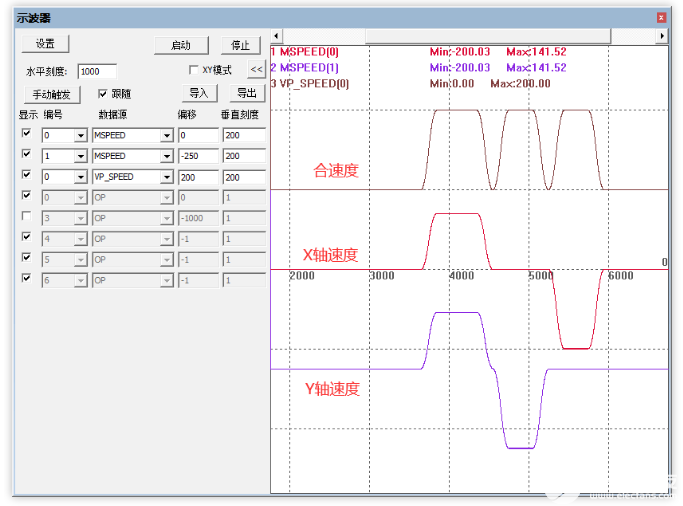
?
?
本次,正运动技术EtherCAT运动控制卡开发教程之Qt(上):开发环境配置与简单运动控制应用,就分享到这里。
?
审核编辑:汤梓红
 电子发烧友App
电子发烧友App


















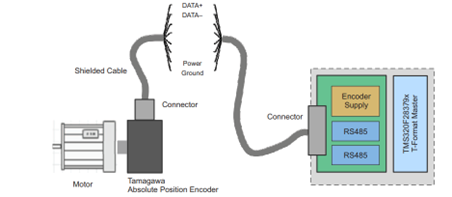
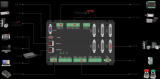


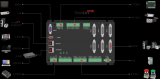






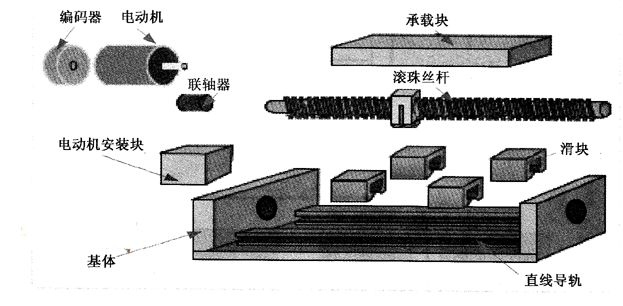
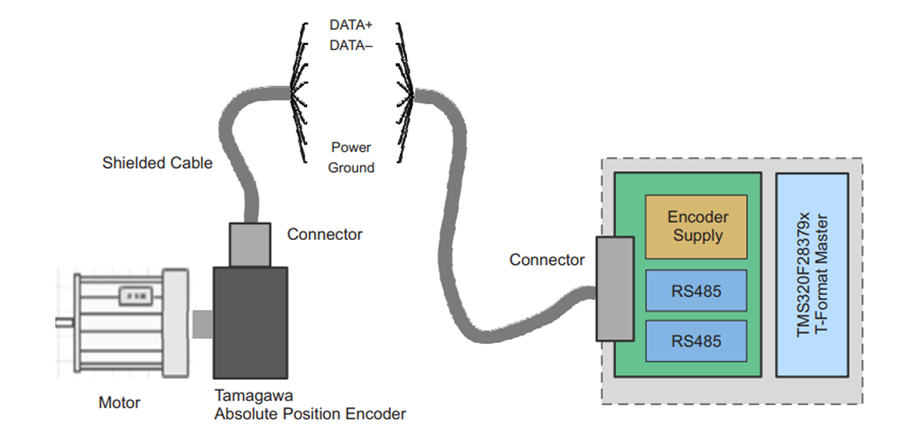





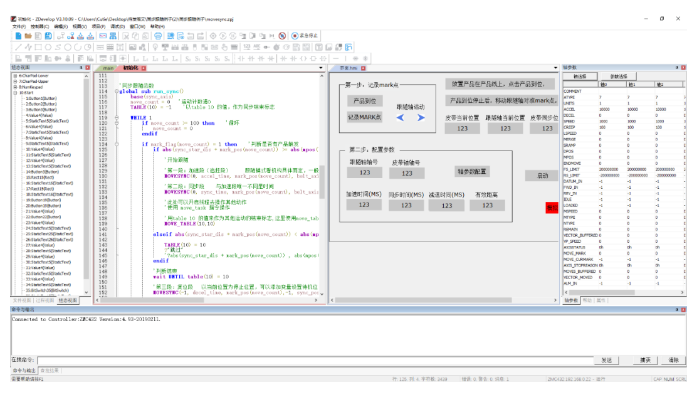
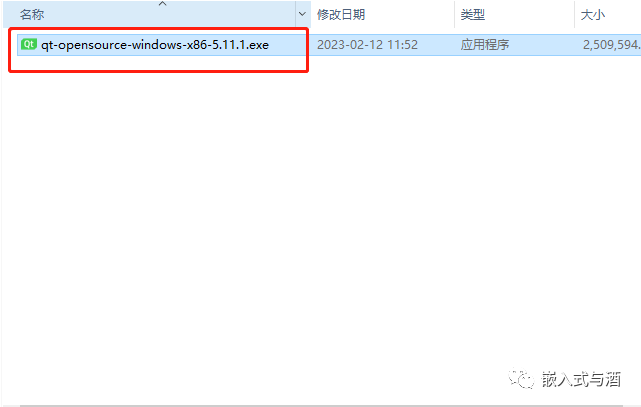
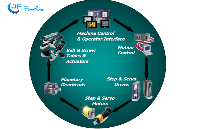













评论